Maven学习笔记一
maven是apache下的一个开源项目,是纯java开发,并且只是用来管理java项目的。
Maven好处
1、普通的传统项目,包含jar包,占用空间很大。而Maven项目不包含jar包,所以占用空间很小。 但还是需要jar的,只是没有存在于maven项目里面,而是存在本地仓库中。
2、依赖管理,只需要在pom.xml配置需要的插件,就能在在项目中使用。主要是能够对jar包的统一管理,可以节省空间。

3、项目一键构建,maven可以进行编译、测试(junit)、运行、打包、部署。一个 tomcat:run命令就能把项目运行起来。
4、可以跨平台
5、应用于大型项目,可以提高开发效率。
Maven的安装配置
1、下载安装
下载地址:http://maven.apache.org/download.cgi,下载后直接解压到一个没有中文没有空格的文件夹里,解压后的目录如下:
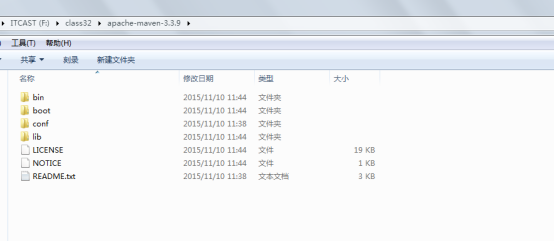
Maven软件的核心文件:
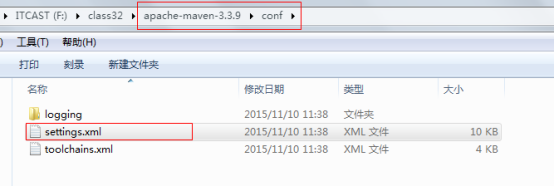
2、Maven环境变量配置
前提是要配置jdk, maven3.3.9这个版本所需的jdk版本必须要1.7以上。最终要运行的是maven软件中bin目录的mvn命令。
2.1 添加系统变量
- 变量名:最好叫M2_HOME
- 变量值:就是maven软件解压的目录,比如:F:\class32\apache-maven-3.3.9
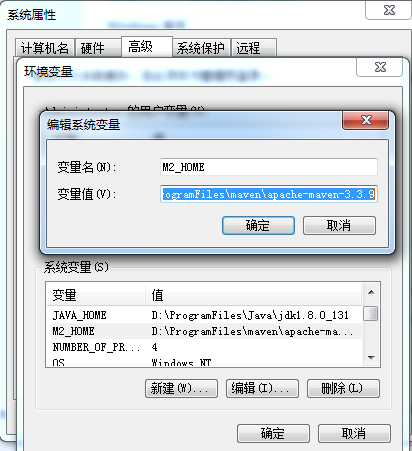
2.2 把M2_HOME添加到系统变量的path末尾,注意加分号。
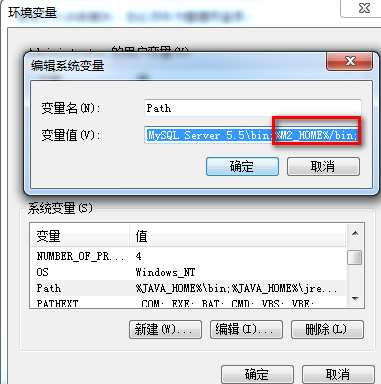
2.3 验证maven是否配置成功
打开dos窗口,输入: mvn –v
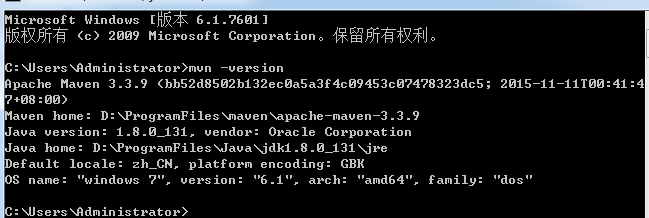
Maven仓库
Maven有三种仓库
1、本地仓库,自己维护
如果想要修改maven的本地仓库位置,可以在maven的安装目录下的conf目录下的settings.xml配置文件中设置。
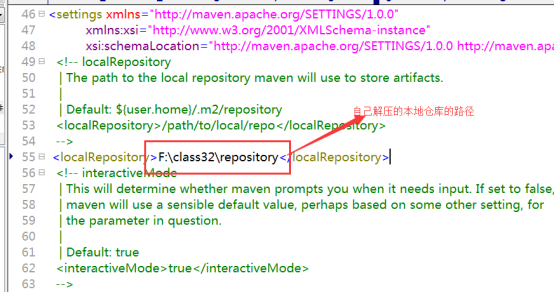
2、远程仓库(私服),公司维护
3、中央仓库, maven团队维护
总计jar包已达两个亿,所以无需担心没有我们需要的jar包,三种仓库的关系如下:
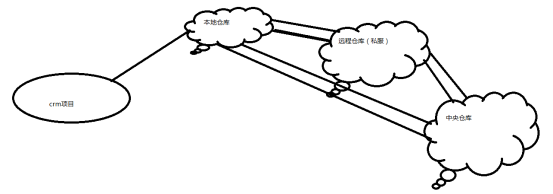
本地项目会先到本地仓库查找,如果有,直接使用,如果没有,会到远程仓库找,找到会下载到本地,没找到,会到中央仓库找,找到后本地仓库和远程仓库都会缓存一份。以便以后使用。当然如果没有远程仓库,则直接到中央仓库查找。
Maven入门程序
Maven项目的目录结构
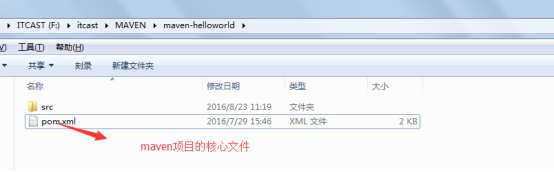
src下的目录结构:

Maven的常用命令
Clean 清理编译的文件
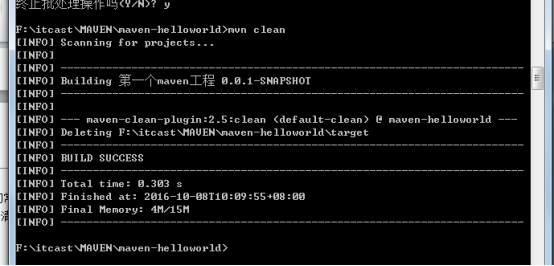
Compile 编译了主目录的文件

Test 编译并运行了test目录的代码

Package 打包
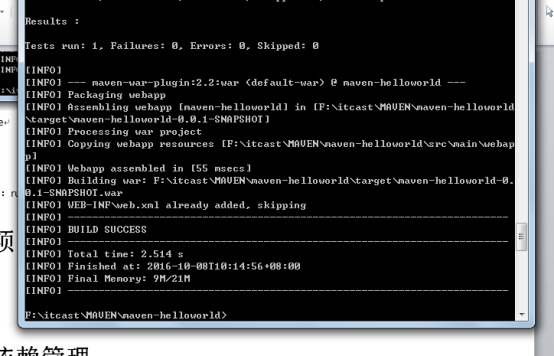
Install 就是把项目发布到本地仓库

Tomcat:run 一键启动,运行tomcat7的时候使用需mvn tomcat7:run
Maven的生命周期

其中常用的有:Compile test package install deploy(发布到私服)
分为三种生命周期:
- Clean生命周期: clean
- Default生命周期:compile test package install deploy,执行后面的命令,前面的命令都会执行。比如执行install,则compile test package也会执行。
- Site生命周期:site
命令和生命周期的阶段的关系
不同的生命周期的命令可以同时执行。比如:mvn clean package
在eclipse中构建项目
1、m2e插件的安装,即maven在eclipse的配置。选择3.3.9版本的maven软件

2、修改默认的本地仓库地址
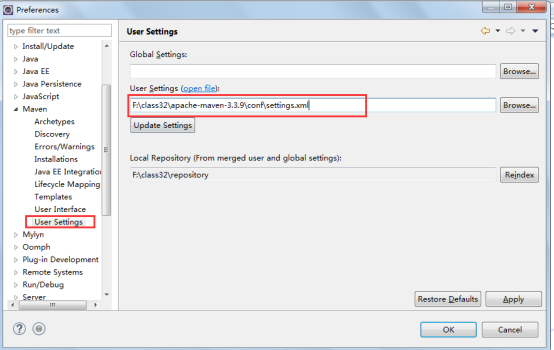
3、新建maven项目
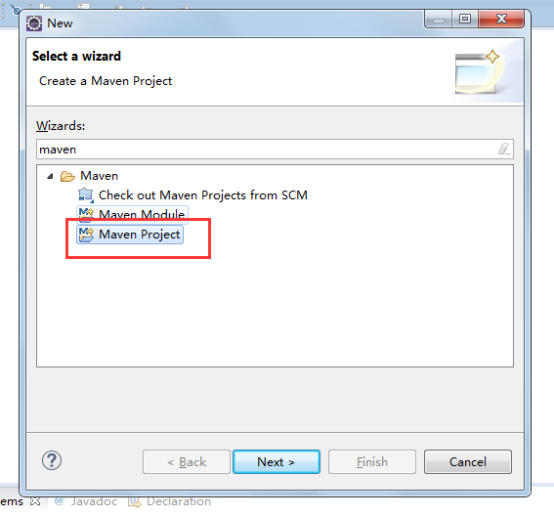
4、调过骨架,如果不跳过骨架选择创建出的项目目录是不全的

5、填写坐标
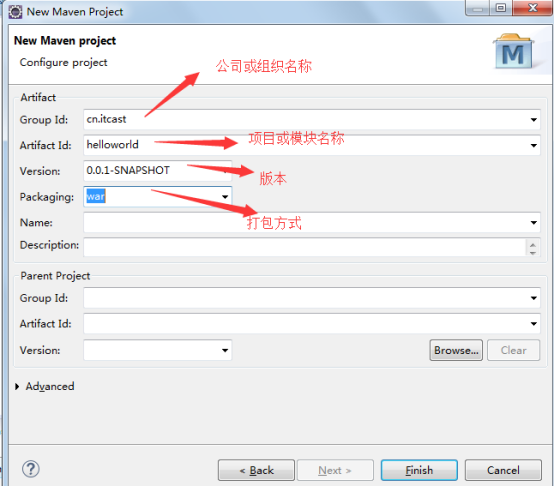
6、创建工程
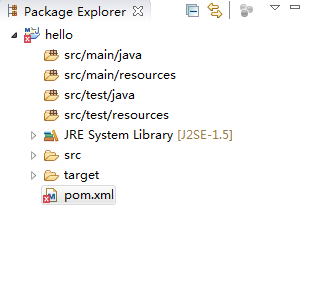
7、处理红色叉号。手动在webapp文件夹下创建一个WEB-INF文件夹,在里面放一个web.xml文件
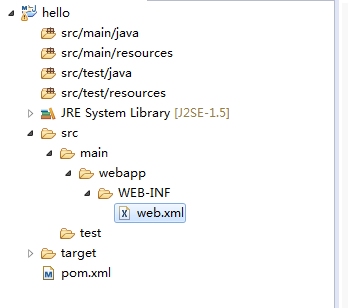
8、处理编译版本,在pom.xml中添加如下代码,默认是jdk1.5。
<build>
<!-- 配置了很多插件 -->
<plugins>
<plugin>
<groupId>org.apache.maven.plugins</groupId>
<artifactId>maven-compiler-plugin</artifactId>
<version>3.5.1</version>
<configuration>
<source>1.7</source>
<target>1.7</target>
<encoding>UTF-8</encoding>
</configuration>
</plugin>
</plugins>
</build>
9、创建一个servlet

10、修改web.xml,删除重复的代码:xmlns=http://java.sun.com/xml/ns/javaee
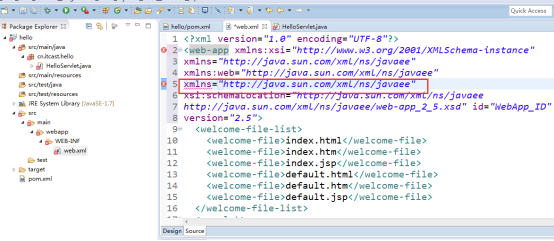
11、添加jar包,在pom中添加如下代码:
<dependencies>
<dependency>
<groupId>junit</groupId>
<artifactId>junit</artifactId>
<version>4.9</version>
<scope>test</scope>
</dependency>
<dependency>
<groupId>javax.servlet</groupId>
<artifactId>servlet-api</artifactId>
<version>2.5</version>
<scope>provided</scope>
</dependency>
<dependency>
<groupId>javax.servlet</groupId>
<artifactId>jsp-api</artifactId>
<version>2.0</version>
<scope>provided</scope>
</dependency> </dependencies>
会发现jar包已添加到项目中
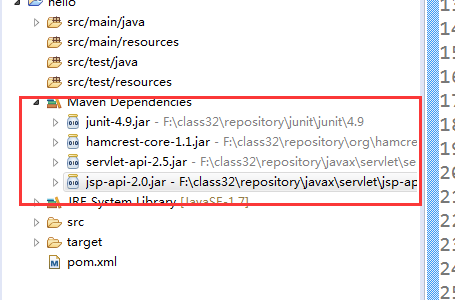
12、启动项目,右击项目---run as –maven build ….
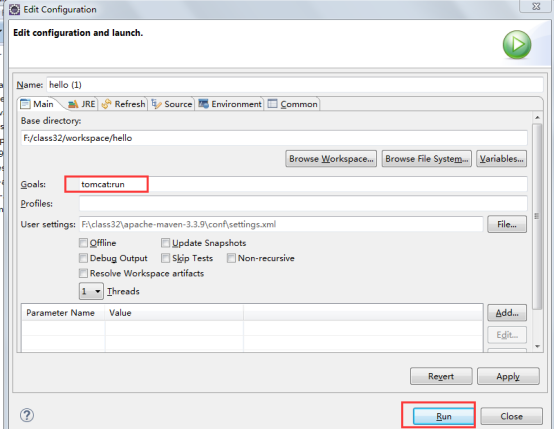
在IDEA中使用Maven构建项目
1、配置Maven
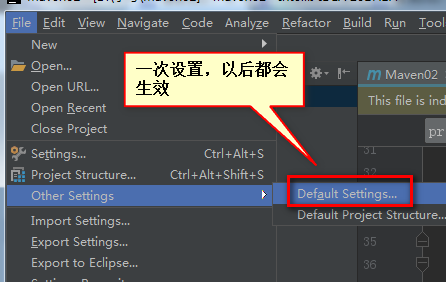
2、弹出如下界面,找到maven:


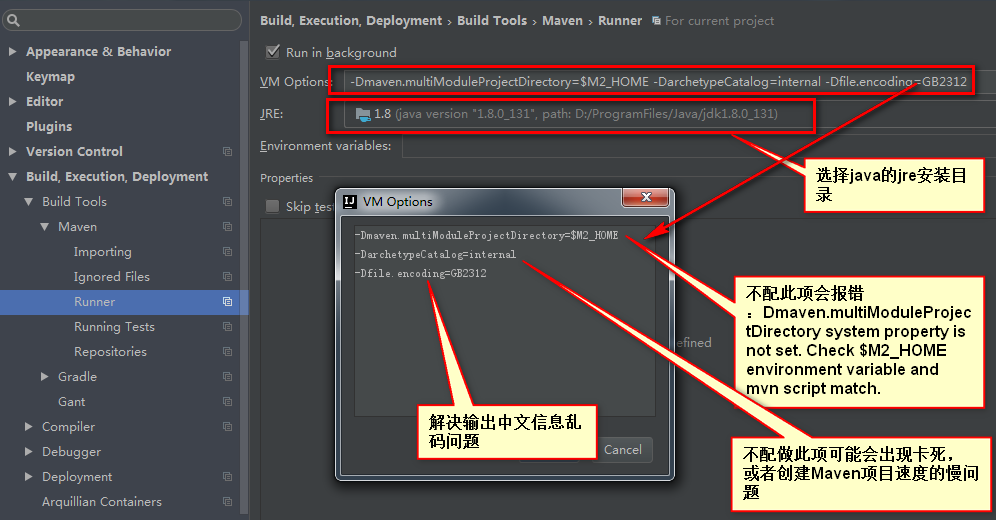
关于速度慢,卡死问题可以参考:解决IntelliJ IDEA 创建Maven项目速度慢问题 DarchetypeCatalog
3、设置好后,开始使用Maven 骨架创建 Java Web 项目
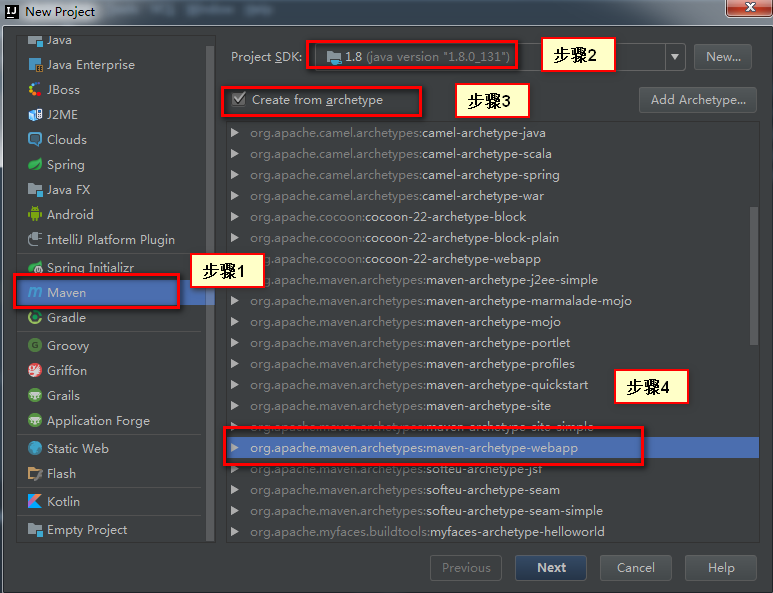

如果已按照上面的配置配置好,下面这一步默认就行。

下一步也是默认就行。
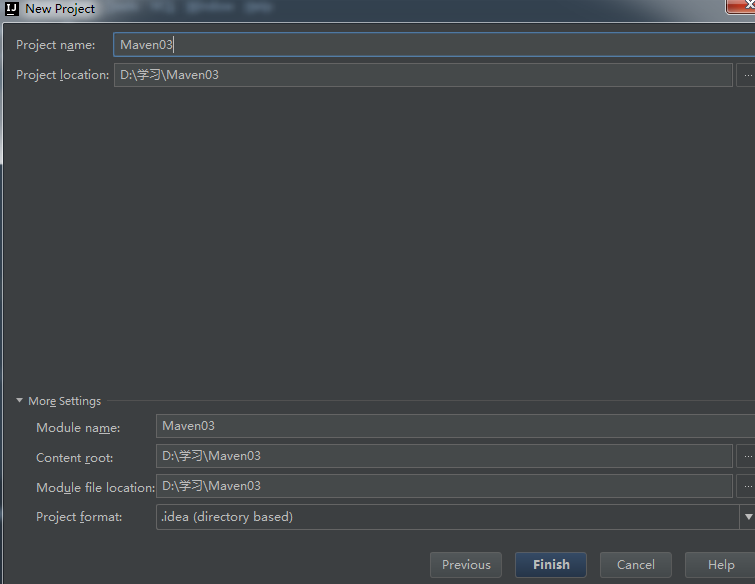
不出意外,就能看到创建好的项目

由上图可以看出,main下面并没有java文件夹,我们需要手动添加。添加好后,鼠标右键新建时,并不能添加class文件。

我们需要把java文件夹设置为Source,方法是点击右上角的project structure按钮。即可进入以下页面。
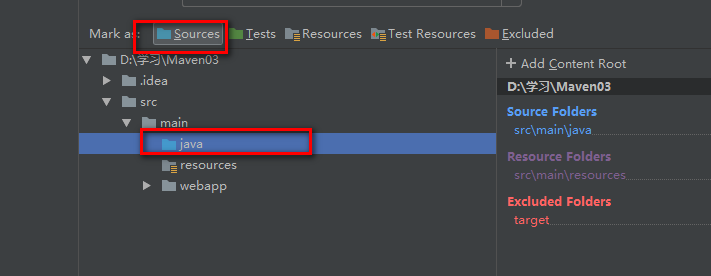
新建一个servlet,并添加依赖。


稍等片刻,jar包就会引入到我们的项目中,输出一个字符串试试:
@Override
protected void doGet(HttpServletRequest req, HttpServletResponse resp) throws ServletException, IOException {
doPost(req, resp);
} @Override
protected void doPost(HttpServletRequest req, HttpServletResponse resp) throws ServletException, IOException {
resp.getWriter().write("maven studing");
}
配置Servlet,由于maven生成的web.xml的Servlet版本太低,我们使用正常的web.xml覆盖掉自动生成的。
<?xml version="1.0" encoding="UTF-8"?>
<web-app xmlns:xsi="http://www.w3.org/2001/XMLSchema-instance"
xmlns="http://java.sun.com/xml/ns/javaee" xmlns:web="http://java.sun.com/xml/ns/javaee/web-app_2_5.xsd"
xsi:schemaLocation="http://java.sun.com/xml/ns/javaee http://java.sun.com/xml/ns/javaee/web-app_2_5.xsd"
id="WebApp_ID" version="2.5"> <welcome-file-list>
<welcome-file>index.html</welcome-file>
<welcome-file>index.htm</welcome-file>
<welcome-file>index.jsp</welcome-file>
<welcome-file>default.html</welcome-file>
<welcome-file>default.htm</welcome-file>
<welcome-file>default.jsp</welcome-file>
</welcome-file-list> <servlet>
<servlet-name>Servlet03</servlet-name>
<servlet-class>com.yyb.test.Servlet3</servlet-class>
</servlet>
<servlet-mapping>
<servlet-name>Servlet03</servlet-name>
<url-pattern>/Servlet03</url-pattern>
</servlet-mapping>
</web-app>
pom.xml配置如下:
<project xmlns="http://maven.apache.org/POM/4.0.0" xmlns:xsi="http://www.w3.org/2001/XMLSchema-instance"
xsi:schemaLocation="http://maven.apache.org/POM/4.0.0 http://maven.apache.org/maven-v4_0_0.xsd">
<modelVersion>4.0.0</modelVersion>
<groupId>com.yyb</groupId>
<artifactId>Maven03</artifactId>
<packaging>war</packaging>
<version>1.0-SNAPSHOT</version>
<name>Maven03 Maven Webapp</name>
<url>http://maven.apache.org</url>
<dependencies>
<dependency>
<groupId>junit</groupId>
<artifactId>junit</artifactId>
<version>3.8.1</version>
<scope>test</scope>
</dependency>
<dependency>
<groupId>javax.servlet</groupId>
<artifactId>servlet-api</artifactId>
<version>2.5</version>
<!--一定要配置为provided,表示只在编译时使用此jar包,运行时tomcat自带有,不然会和tomcat起冲突-->
<scope>provided</scope>
</dependency>
</dependencies>
<build>
<finalName>Maven03</finalName>
<!--配置jdk版本为1.7-->
<plugins>
<plugin>
<groupId>org.apache.maven.plugins</groupId>
<artifactId>maven-compiler-plugin</artifactId>
<version>3.5.1</version>
<configuration>
<source>1.7</source>
<target>1.7</target>
<encoding>UTF-8</encoding>
</configuration>
</plugin>
<!--配置tomcat7-->
<plugin>
<groupId>org.apache.tomcat.maven</groupId>
<artifactId>tomcat7-maven-plugin</artifactId>
<version>2.1</version>
</plugin>
</plugins>
</build>
</project>
准备就绪,下面测试项目,如下所示:

在地址栏输入:http://localhost:8080/Maven03/Servlet03,如下所示:
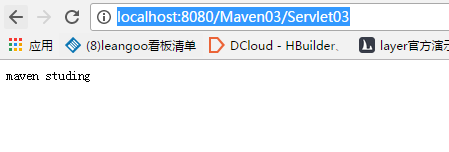
到此为止,我们的项目构建就完成了。
Maven学习笔记一的更多相关文章
- Maven学习笔记-03-Eclipse下maven项目在Tomcat7和Jetty6中部署调试
现在最新的Eclipse Luna Release 已经内置了Maven插件,这让我们的工作简洁了不少,只要把项目直接导入就可以,不用考虑插件什么的问题,但是导入之后的项目既可以部署在Tomcat也可 ...
- Maven学习笔记-04-Eclipse下maven项目在Tomcat7和Jetty6中部署调试
现在最新的Eclipse Luna Release 已经内置了Maven插件,这让我们的工作简洁了不少,只要把项目直接导入就可以,不用考虑插件什么的问题,但是导入之后的项目既可以部署在Tomcat也可 ...
- Maven学习笔记—仓库
Maven仓库 1 什么是Maven仓库 在Maven中,任何一个依赖.插件或者项目构建的输出,都可以成为构件,而Maven通常在某个位置统一的存储所有Maven项目共享的构件,这个统一的位置就是Ma ...
- MAVEN学习笔记之Maven插件的应用(4)
MAVEN学习笔记之Maven插件的应用(4) <build> <pluginManagement> <plugins> <plugin> <gr ...
- MAVEN学习笔记之Maven生命周期和插件简介(3)
MAVEN学习笔记之Maven生命周期和插件简介(3) clean compile site三套生命周期相互独立. clean pre-clean 执行清理前的工作 clean 清理上一次构建生成的所 ...
- MAVEN学习笔记之私服Nexus(2)
MAVEN学习笔记之私服Nexus(2) 私有服务器搭建 Nexus www.snatype.org下载 snatype-work 是默认nexus存储nexus a:将bin添加到环境中 Admin ...
- MAVEN学习笔记之基础(1)
MAVEN学习笔记之基础(1) 0.0 maven文件结构 pom.xml src main java package resource test java package resource targ ...
- Maven 学习笔记(二)
前面一文——Maven 学习笔记(一)中已经提到了 pom 的大部分配置,Maven 本质上是一个插件框架,它的核心并不执行任何具体的构建任务,所有这些任务都交给创建来完成,每一个任务都会对应一个插件 ...
- TODO maven学习笔记
maven是什么? 我的体会 我理解得maven就是一个构建工具,可以做一些项目得整合操作,我们把一些常见得操作,封装在maven里面,并给它命名成 clean,test,compile,这些步骤都是 ...
- Maven学习笔记(1)之安装Maven
此笔记是学习Maven时自己摸索+各种百度而来,并非全部原创,望与各位一同学习,勿拍~勿拍~ 安装步骤 1.下载Maven的最新版本,地址:http://maven.apache.org/downlo ...
随机推荐
- 关于vue-axios的post方式,后台无法解析传参问题
启用jq方法更改数字格式 var params = {'addid':item.addid}; var str = $.param(params);
- ASP.NET Core轻松入门之Middleware管道模型
Middleware指的是微软的的asp.net core的管道模型.其原理可以用微软官方的下图展示: 原理如上图,随着Request的发起,HttpContext会经历多个管道处理(图中的箭头游走方 ...
- C# 扩展方法 白话总结
我们在变成的时候时常遇到这样的问题,new了一个系统内的对象之后,我们想要对该对象有一个方法可是却点不出来,说明该对象本身没有声明该方法,可是微软又不允许我们去该对象的代码,怎么办? 在C# 3.0 ...
- iOS - IM 即时通讯
1.即时通讯技术 即时通讯(IM:Instant Messaging):又称实时通讯,支持用户在线实时交谈,允许两人或多人使用网络实时的传递文字消息.文件.语音与视频交流. 即时通讯在开发中使用的场景 ...
- CSS3动画以及animation事件
1.CSS3动画以及animation事件的定义 animation :name duration timing-function delay iteration-count direction an ...
- Keras官方中文文档:常见问题与解答
所属分类:Keras Keras FAQ:常见问题 如何引用Keras? 如何使Keras调用GPU? 如何在多张GPU卡上使用Keras "batch", "epoch ...
- 【BZOJ2818】Gcd(莫比乌斯反演)
[BZOJ2818]Gcd(莫比乌斯反演) 题面 Description 给定整数N,求1<=x,y<=N且Gcd(x,y)为素数的 数对(x,y)有多少对. Input 一个整数N Ou ...
- angular中$q.all用法
$q.all是用于执行多个异步任务进行回调,它可以接受一个promise的数组,或是promise的hash(object).任何一个promise失败,都会导致整个任务的失败. 例1:接受一个pro ...
- sqlserver存储过程及临时表在统计中的应用
use ResourceShare --统计使用情况 alter PROCEDURE StaSheryUse @start datetime, @end datetime, @orgId int AS ...
- Android学习之AutoCompleteTextView和MultiAutoCompleteTextView
转自:http://blog.csdn.net/qq_28468727/article/details/52258409 AutoCompleteTextView.MultiAutoCompleteT ...
